Hh.exe は Microsoft HTML ヘルプ システムに関連付けられています
- Hh.exe は、Microsoft HTML ヘルプ ビューアのコア コンポーネントです。
- これにより、さまざまなアプリケーションやプログラムから状況依存のヘルプにアクセスできるようになります。

バツダウンロードファイルをクリックしてインストールします
- Fortectをダウンロードしてインストールします あなたのPC上で。
- ツールのスキャンプロセスを開始します 問題の原因となっている破損したファイルを探します。
- を右クリックします 修理を開始する これにより、ツールが修正アルゴリズムを開始できるようになります。
- Fortect は次によってダウンロードされました 0 今月の読者様。
コンピュータ上で hh.exe という名前のファイルを見つけて、それが何をするのか疑問に思っている場合は、このガイドが役に立ちます。
この実行可能ファイル、その目的、コンピュータから削除しても安全かどうか、必要に応じて削除する手順について説明します。
hh.exeは何ですか?
Hh.exe は、Microsoft HTML ヘルプ システムに関連付けられた正規の実行可能ファイルです。 これは主に、Windows オペレーティング システム上で HTML ヘルプ ファイル (.chm) の起動と管理を担当します。
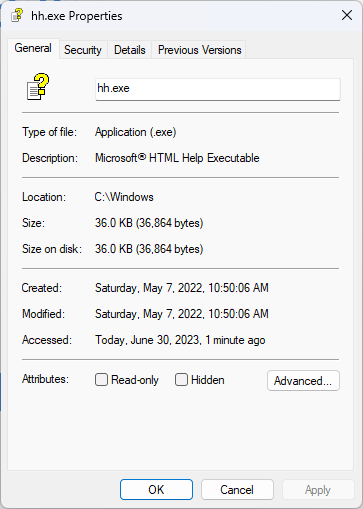
HTML ヘルプ システムは、対話型のヘルプ ドキュメント、チュートリアル、およびユーザー ガイドを作成および表示するために使用されるプラットフォームです。
これは HTML ヘルプ ファイルを実行するために不可欠なシステム ファイルですが、マルウェアや悪意のあるプログラムが同様のファイル名で偽装することも珍しくありません。
このファイルが次の場所にない場合は、 C:\Windows、 それは悪意のあるものである可能性があります。 したがって、これを取り除くには、次のツールを使用してディープ スキャンを実行することをお勧めします。 評判の良いウイルス対策またはマルウェア対策ツール.
hh.exe を削除したほうがよいでしょうか?
hh.exe を含むすべての非システム プロセスは、オペレーティング システムの通常の機能にとって重要ではないため、停止できます。
ただし、Windows ファイルについてよく知らない場合は、ファイルを変更したり削除したりしないことをお勧めします。 ファイルの破損やその他のパフォーマンスの問題を回避するには、次のことを確認する必要があります。 システムが更新されました 最新のサービス パックとセキュリティ アップデートが適用されます。
hh.exe が合法であれば、無害とみなされます。 したがって、削除したり無効にしたりする必要はありません。 HTML ヘルプ システムに関連する問題が発生した場合、または hh.exe の異常な動作が発生した場合は、hh.exe をコンピュータから削除してください。 そのためには、次のセクションに進んでください。
hh.exe を削除するにはどうすればよいですか?
hh.exe プロセスを削除する前に、次の前提条件を考慮することが重要です。
- Windows が更新されていることを確認してください。
- 管理者アカウントを使用してログインしていることを確認します。
- を作成します コンピュータのバックアップ.
これらの確認が完了したら、プロセスを削除する手順に進みます。 完了するには、上記の手順を同じ順序で実行する必要があります。
1. プロセスを停止する
- プレス Ctrl + シフト + ESC を開くには タスク管理rアプリ。
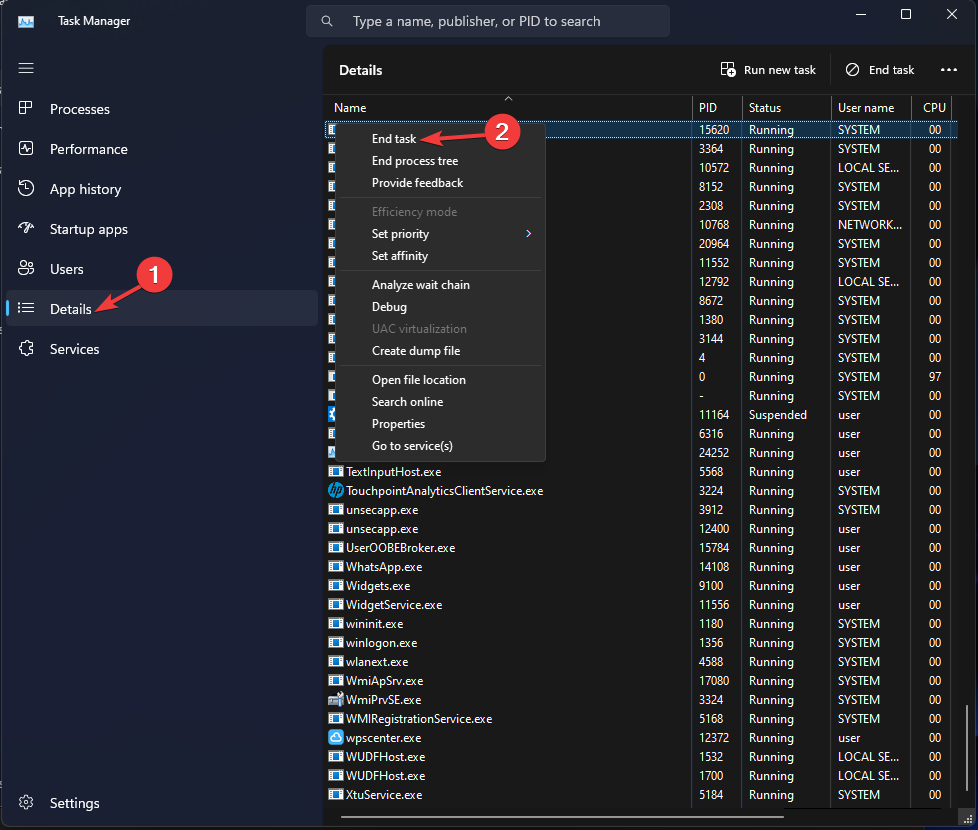
- に行きます 詳細 タブを右クリックして、 hh.exe、 次に選択します タスクの終了.
- ランタイム エラー 8020: 通信デバイスの読み取りエラー [修正]
- Utweb.exe とは何か、そのシステム エラーを修復する方法は?
- Main.exe とは何か、そのエラーを修復する方法
- Install.res.1028.dll とは何ですか? 削除する必要がありますか?
- ロックスターランチャーが動作しない? すぐに解決する8つの方法
2. hh.exeファイルを削除します
- プレス ウィンドウズ + E を開くには ファイルエクスプローラー 窓。
- 次のパスに移動します。
C:\Windows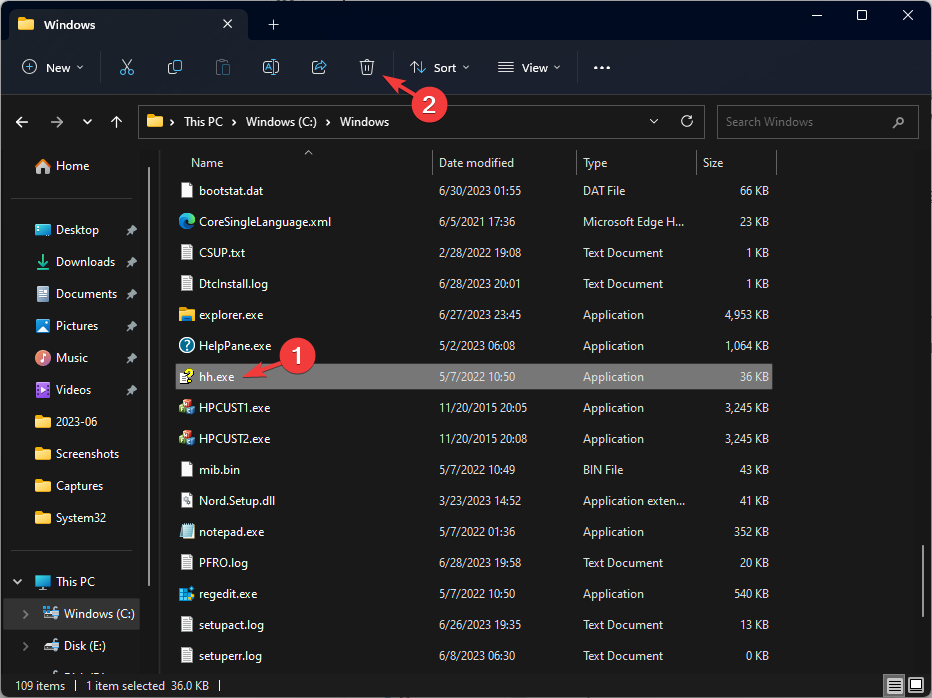
- を選択 hh.exe そして、 消去 ボタンをクリックして削除します。
ファイルの削除で問題が発生した場合は、次のことができます。 セーフモードに入る そしてさらに試みる。
したがって、これらは hh.exe ファイルを削除するために実行できる手順です。 ご質問やご提案がございましたら、以下のコメントセクションにお気軽にご記入ください。
まだ問題が発生していますか?
スポンサーあり
上記の提案を行っても問題が解決しない場合は、コンピュータでさらに深刻な Windows の問題が発生する可能性があります。 次のようなオールインワン ソリューションを選択することをお勧めします。 フォルテクト 問題を効率的に解決するために。 インストール後は、 表示&修正 ボタンを押してから 修復を開始します。

![意図的にファイルを破損する方法 [4 つの安全な方法]](/f/b8ad5b3009657278127899bc8c940735.jpg?width=300&height=460)
